※本記事は2021年3月28日時点のものとなります。今後仕様が変わる可能性がありますので、参考程度にお読みください。
GoogleChromeの予測変換とは別に、ユーザーの検索履歴からキーワードの候補を表示する履歴の予測変換機能(?)がいつの間にか備わっていました。
具体的には下記のような感じのものです。
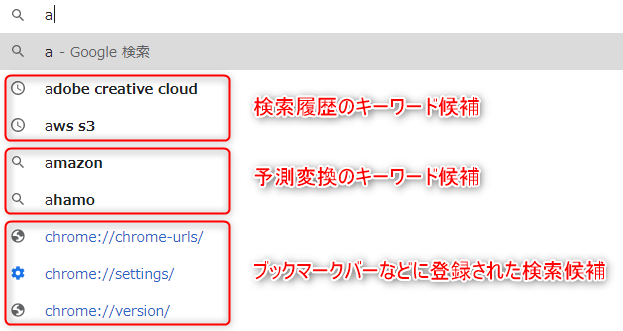
「a」というキーワードに対して下記のような三つの候補が表示されます。
- 検索履歴のキーワード候補
- 予測変換のキーワード候補
- ブックマークバーなどに登録された検索候補
正確な名前がわからないので上記のような名前を付けていますが、イメージ的にはこんな感じで検索候補が出てきます。
この中で、私が日々「いらんなぁ」と思っているのは「検索履歴のキーワード候補」になります。
決して他人には見せられない変なキーワードが載ってしまうから恥ずかしくて消したいという理由ではないのですが!
打ち間違いで検索してしまったキーワードなども記録されてしまうのでちょっと邪魔だったりします。
なので、この検索履歴のキーワード候補を消す方法を二つ掲載します。
目次
広告
キーワードごとに1つずつ消す方法
アドレスバーに消したいキーワードの候補を表示して、アドレスバーの右側の×のアイコンを押すとキーワードの候補に表示されなくなります。
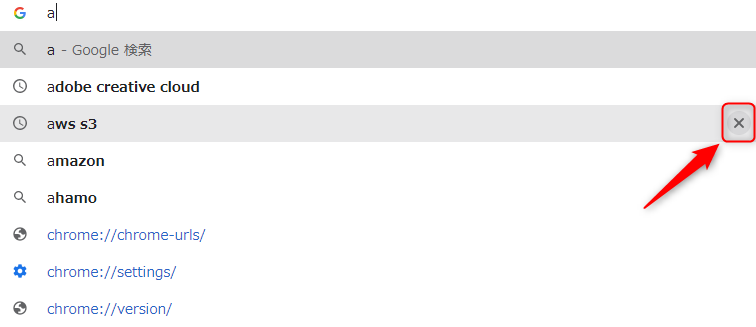
上記は一番確実な削除方法なので、キーワードの候補が少ない場合はこの方法をオススメします。
検索履歴のキーワード候補を全て非表示化する方法
最初の方法とは違ってこちらは「非表示化する方法」であることに注意してください。
「非表示化」なので復活は可能です。その点のみ気を付けてください。
手順1.検索履歴を削除する
現在の検索履歴を削除します。
とはいっても、Cookieなどの全ての閲覧データを消してしまうとサイトごとのログイン状態まで消えてしまうので、必要な箇所のみ消します。
GoogleChromeの右上の縦の三点リーダーから「履歴」→「履歴」を押します。
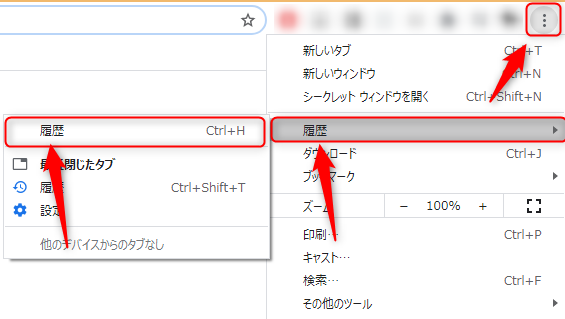
「閲覧履歴データの削除」を押します。
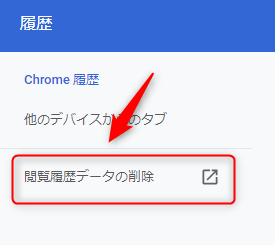
「閲覧履歴」にチェックを入れて「データを削除」を押します。
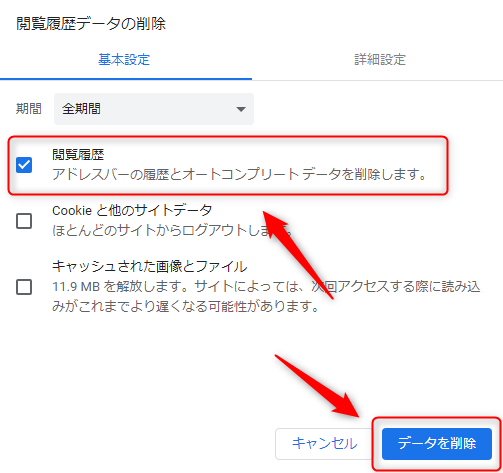
これで入力したキーワードに関する閲覧履歴の候補は出なくなります。
ですが、このままでは閲覧履歴ではない検索履歴のキーワードは残ってしまいます。
次に、閲覧履歴以外でブラウザに残っているキーワードの履歴を非表示化します。
手順2.オートコンプリート機能をオフにする
GoogleChromeの右上の縦の三点リーダーから「設定」を押します。
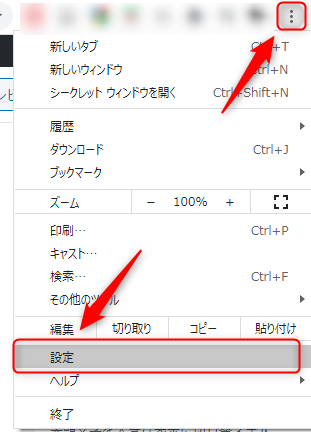
「Googleの設定」項目の「同期とGoogleサービス」を押します。
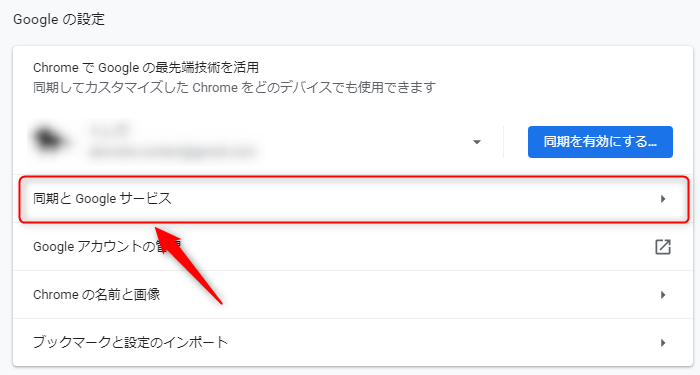
「他のGoogleサービス」から「検索語句やURLをオートコンプリートする」の項目をオフにします。
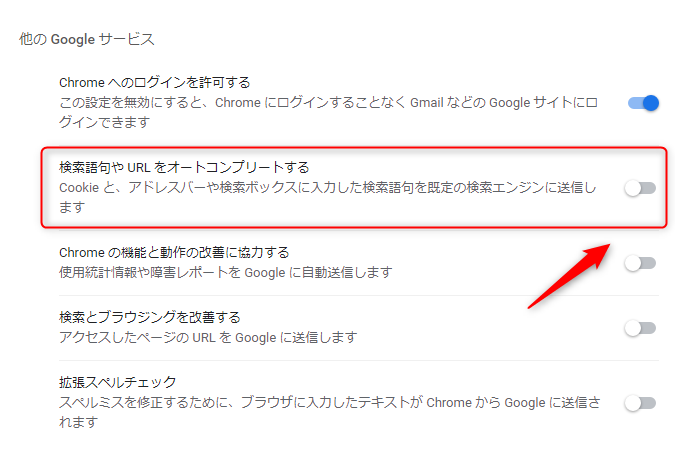
上記設定後にアドレスバーにキーワードを入力すると、先程の検索候補が表示されなくなります。
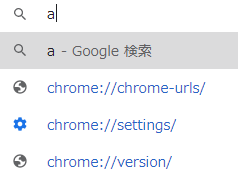
これで全ての設定は完了になります。
最初に話した通り、この設定は「非表示化」になりますので、オートコンプリート機能をオンに切り替えると再度キーワードの履歴候補が表示されることに注意してください。
特にやましい気持ちはないですが、これで他人にも見せられるクリーンなパソコンになりますね!
ご案内、ありがとうございます。
ご相談ごとがあります。
ブックマークで登録したサイトが検索の際に表記されてしまい、
これを表記させない方法が分かれば教えて頂けないでしょうか?
パソコンに詳しくなく、曖昧なことが多いのですが、
上記の症状が出る心当たりとして、検索履歴を表記させない方法か何かを
操作している時に、「(表記させないために)一旦登録してから・・???」
というボタンがあり、それをクリックしてしまった記憶あります。
アドバイスを頂けましたら幸いです。どうぞよろしくお願い致します。
コメントありがとうございます。
返信が遅れてしまってすみません!
私も気になって調べてみたのですが、少し古い記事ですが下記以外に有力な情報が出てきませんでした。
https://support.google.com/chrome/thread/65867588/chrome%E3%81%A7%E3%81%AEgoogle%E6%A4%9C%E7%B4%A2?hl=ja
GoogleChromeの仕様上、ブックマークが表記されるのは避けられないみたいですね…。